Informations préliminaires

Avant d'entrer dans le vif du tutoriel, allons expliquer comment activer Word, il y a quelques informations préliminaires à ce sujet que vous devez savoir.
Tout d'abord, gardez à l'esprit que Word est un logiciel principalement distribué dans le cadre du Pack Microsoft Office: une suite pour la productivité payé disponible plus de versions. Aujourd'hui, cependant, il est possible de le télécharger individuellement sans nécessairement acheter le reste de la suite.
Dans la liste ci-dessous, vous trouverez un aperçu complet des variantes logicielles disponibles et de leurs coûts.
- Microsoft 365 - c'est le service d'abonnement Microsoft qui comprend toutes les applications du package Office, donc non seulement Word, mais aussi Excel, PowerPoint, Outlook, Access et OneNote, aussi bien pour Windows que pour macOS. Le forfait comprend également des mises à jour illimitées pour toutes les applications qui le composent, 1 To d'espace en ligne sur OneDrive, 60 minutes de conversations par mois sur Skype et l'accès aux versions complètes des applications Office pour smartphones et tablettes (même sur les appareils de plus de 10.1 ). Oui, vous pouvez l'utiliser sur un seul ordinateur en souscrivant au forfait qui coûte 7 euros/mois ou sur 6 ordinateurs via le forfait qui coûte 10 euros/mois, qui peut être essayé gratuitement pendant 30 jours et sans renouvellement.
- Bureau Famille et Étudiant - il s'agit de la version "classique" d'Office pour Windows et macOS avec un paiement unique, égal à 149 euros, et des mises à jour uniquement pour la version achetée. Il n'y a pas d'essais gratuits.
- Word par Windows 10 - est la variante de Word disponible en tant qu'application autonome pour Windows 10. Il peut être téléchargé directement depuis le Microsoft Store et pour l'utiliser, vous devez souscrire à un plan Microsoft 365 ou vous devez procéder à l'achat du programme unique sur le prix de 135 euros.
- Mot par macOS - Word peut également être téléchargé en tant qu'application autonome à partir du macOS Mac App Store. Son téléchargement est gratuit, mais il faut un plan Microsoft 365. Il n'y a pas d'achat de l'application unique.
- Word pour smartphones et tablettes - Word est également disponible en tant qu'application pour les appareils Android et iOS / iPadOS et peut être utilisé gratuitement sur tous les appareils dont les dimensions sont égales ou inférieures à 10.1 ″. Pour profiter de certaines fonctionnalités avancées et utiliser l'application sur des appareils de plus de 10.1 ″, vous devez toutefois vous abonner au plan Microsoft 365 susmentionné.
Comment activer Word sur le PC
À ce stade, je dirais que vous êtes enfin prêt à passer à l'action et à aller découvrir comment activer Word sur PC. Ci-dessous, vous trouverez donc expliqué comment activer le programme à la fois sur Windows et macOS via l'abonnement à Microsoft 365, en achetant la suite dans sa version "classique" (avec un paiement unique) et comment procéder par rapport au versions du programme autonome.
Comment activer Word avec Microsoft 365
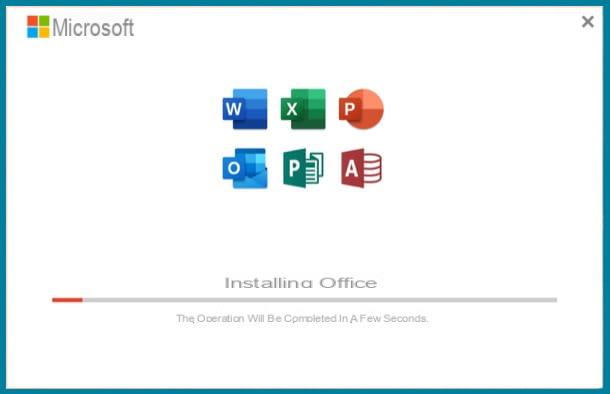
Si vous souhaitez comprendre comment activer Word en utilisant l'abonnement à Microsoft 365, la première chose à faire est de démarrer le navigateur que vous utilisez habituellement pour surfer sur Internet à partir de votre ordinateur (par ex. Chrome) et visitez la section appropriée du site Web de Microsoft.
Ensuite, choisissez le forfait Microsoft 365 auquel vous souhaitez souscrire parmi ceux proposés et appuyez sur le bouton correspondant Découvrir. Comme je vous l'ai déjà dit, le seul plan qui peut être essayé gratuitement pendant un mois est Famille Microsoft 365, vous pouvez donc éventuellement l'utiliser pour activer Word gratuitementen sélectionnant le lien correspondant : Essayez gratuitement pendant 1 mois.
En utilisant la nouvelle page qui s'affiche à ce stade, connectez-vous à la vôtre Compte Microsoft (si vous n'en avez pas encore, vous pouvez lire mon guide sur le sujet et le corriger tout de suite), puis cliquez sur le bouton Ça commence maintenant ! Ajouter un moyen de paiement qui se trouve à gauche et ajoutez un mode de paiement valide, en choisissant entre carte de crédit ou carte prépayée ou PayPal.
Ensuite, si vous n'avez pas encore donné votre adresse à Microsoft, sélectionnez le lien Ajouter une adresse de profil, remplissez les champs visibles à l'écran en fournissant les données requises et cliquez sur le bouton Sauver. A ce stade, cliquez sur le bouton Souscrire et, sur la page qui s'ouvre, sélectionnez le lien Bureau d'installation, puis lancez le téléchargement d'Office en appuyant sur le bouton Installer visible sur la page supplémentaire qui apparaît à l'écran.
Une fois le processus de téléchargement d'Office terminé, ouvrez le fichier .exe obtenu et, dans la fenêtre que vous voyez apparaître sur le bureau, cliquez sur le bouton Oui, attend ensuite que tous les composants nécessaires à l'installation de Word et des autres programmes faisant partie de la suite soient téléchargés depuis Internet.
Une fois l'installation terminée, cliquez sur le bouton Fermer et démarrez Word, en sélectionnant celui qui convient lien qui a été ajouté au menu Démarrer, afin que vous puissiez activer et utiliser le logiciel. Lorsque vous démarrez Word pour la première fois, saisissez vos données Compte Microsoft, cliquez sur le bouton Acceptez et démarrez Word et vous avez terminé.
Veuillez noter que si vous avez activé l'essai de Microsoft 365, si vous voulez éviter d'avoir à payer pour utiliser Word après l'expiration de la période d'essai, vous devrez désactiver le renouvellement automatique à l'avance de l'abonnement. Pour cela, rendez-vous sur cette page web, connectez-vous à la vôtre Compte Microsoft (si nécessaire) et cliquez d'abord sur le lien Arrêter la facturation récurrente ou annuler l'abonnement et puis sur les rumeurs Gérer la facturation, Modification, Désactiver la facturation récurrente e Confirmer l'annulation.
Comment activer Word avec Microsoft Office
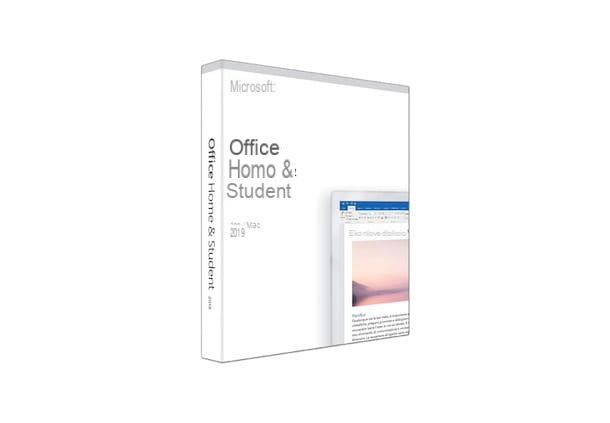
Si vous souhaitez activer Word mais ne souhaitez pas vous abonner à Microsoft 365, vous pouvez acheter la version classique de la suite avec un paiement unique : Bureau Famille et Étudiant.
Vous pouvez acheter la variante emballée, c'est-à-dire sur des supports physiques, en ligne et dans les magasins d'électronique physiques. Pour installer, il suffit d'insérer le disquette dans le lecteur CD/DVD connecté à votre ordinateur, suivez les Assistant de configuration et tapez le clé de produit (un code d'identification composé de 25 caractères alphanumériques), indispensable à l'activation du logiciel et qui se trouve dans le coffret de vente.
Vous pouvez également télécharger Office Famille et Étudiant à partir du site Web de Microsoft. Pour ce faire, ouvrez le navigateur que vous utilisez généralement pour surfer sur le net à partir de votre ordinateur (par exemple Chrome), visitez la section appropriée du site Web de Microsoft et cliquez sur le bouton Découvrir.
Dans la nouvelle page qui apparaît, cliquez sur le bouton Completa transazione qui se trouve à droite et connectez-vous avec le vôtre Compte Microsoft (si nécessaire), puis choisissez le mode de paiement vous avez l'intention d'utiliser, y compris une carte de crédit ou de débit ou PayPal, appuyez sur le bouton sélectionner et entrez les informations qui vous sont demandées. Si nécessaire, fournissez également des détails sur le vôtre indirizzo. Enfin, cliquez sur le bouton Découvrir situé à droite.
Procédez ensuite au téléchargement de la suite en sélectionnant le lien spécial qui vous est fourni à l'écran ou à l'aide de celui que vous avez reçu par courrier électronique. Une fois le téléchargement terminé, installez Office en suivant les instructions que je vous ai données à l'étape précédente.
Comment activer Word sur Windows 10
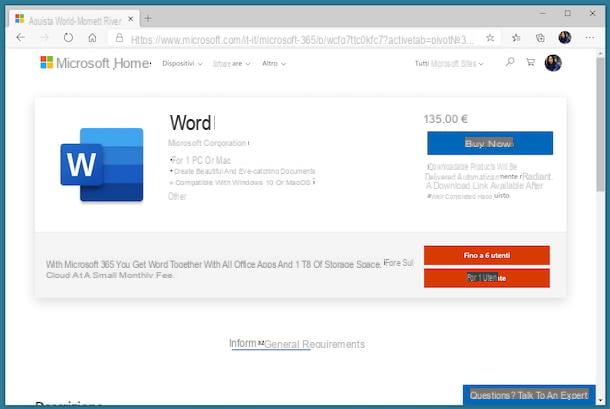
vouloir activer Word sur Windows 10? Dans ce cas, vous pouvez obtenir le programme à partir du Microsoft Store, en commençant le navigateur que vous utilisez habituellement pour surfer sur le Net depuis votre PC et en visitant la section appropriée dédiée au programme.
Par la suite, si vous préférez activer Word en vous abonnant à Microsoft 365, cliquez sur le bouton Jusqu'à utilisateurs 6 ou sur ça Pour 1 utilisateur, selon le forfait auquel vous comptez souscrire, puis suivez les instructions que je vous ai données dans le chapitre sur l'activation avec Microsoft 365 pour finaliser la procédure d'installation et d'activation.
Si, par contre, vous avez choisi d'acheter la version autonome de Word, cliquez sur le bouton Découvrir situé en haut à droite, cliquez sur le bouton Completa transazione, connectez-vous avec le vôtre Compte Microsoft (si nécessaire) et finalise l'achat en fournissant un mode de paiement valide.
Plus tard, vous pouvez procéder au téléchargement et à l'installation du programme en ouvrant le Microsoft Store sur votre ordinateur, en cliquant sur le boutonicône dédiée (celui avec le sac et le logo Microsoft) que vous trouvez sur le barre des tâchesen cliquant sur le symbole loupe en haut à droite, en tapant "mot" dans le champ de recherche qui apparaît, en sélectionnant la suggestion pertinente dans la liste puis les boutons Installer e Démarrer.
Une fois que la fenêtre Word apparaît sur le bureau de Windows 10, pour pouvoir l'activer, tapez les données de votre compte Microsoft, cliquez sur le bouton Acceptez et démarrez Word, afin de pouvoir enfin commencer à l'utiliser.
Comment activer Word sur Mac
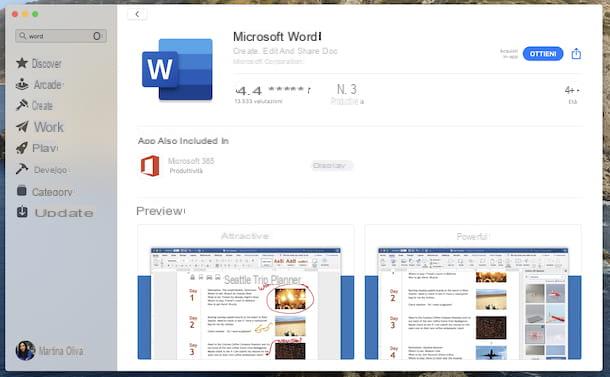
Possédez-vous un Mac et voudriez-vous savoir comment activer Word dans ce cas ? Je vais vous expliquer tout de suite comment procéder. En pratique, vous devez suivre la même procédure que j'ai déjà expliquée en détail dans le chapitre sur l'activation via Microsoft 365. La procédure de téléchargement et d'activation du programme est en fait la même que celle déjà vue pour Windows.
La seule différence substantielle est que, dans ce cas, le fichier d'installation de la suite obtenu à la fin du téléchargement est un paquet .pkg. Une fois que vous avez obtenu le fichier en question, il suffit de le démarrer et de suivre l'assistant suggéré pour installer la suite. Par conséquent, dans la fenêtre qui apparaît, vous devez cliquer sur les boutons Continue (deux fois de suite) e Accepter, indiquez le disque de destination, cliquez sur les boutons Continue e Installer et, en utilisant le champ de texte approprié, tapez le mot de passe administrateur du Mac.
Word pour Mac peut également être téléchargé en version autonome à partir de Mac App Store, dont le téléchargement est gratuit, mais pour l'utiliser, vous devez vous abonner à Microsoft 365. Pour obtenir cette version de Word, visitez la section correspondante du Mac App Store, cliquez sur le bouton Voir dans le Mac App Store vous voyez à l'écran (si nécessaire) puis lancez le téléchargement de l'application en appuyant sur le bouton Ottieni, ainsi de suite Installer et en tapant le mot de passe dell'ID Apple ou en utilisant le toucher ID (si demandé).
Ensuite, cliquez sur le bouton Avri est apparu dans la fenêtre Mac App Store ou sélectionnez leicône de programme qui vient d'être ajouté au Launchpad. Une fois la fenêtre du logiciel apparue, connectez-vous à la vôtre Compte Microsoft, afin que vous puissiez activer et commencer à utiliser Word.
Comment activer Word sur smartphones et tablettes
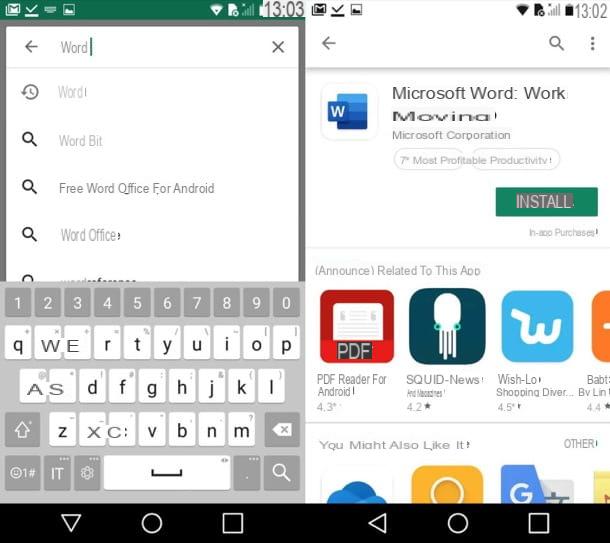
ben oui c'est possible aussi utiliser Word sur smartphones et tablettes. Le célèbre outil de traitement de texte, en effet, est également disponible pour Android e iOS / iPadOS. Le téléchargement se fait individuellement et, de plus, il est gratuit et il n'est pas obligatoire de s'abonner à Microsoft 365. En fait, comme je l'avais déjà prévu, l'application peut être utilisée sans frais, sauf si un appareil de dimensions supérieures à 10.1 ou s'il est nécessaire d'utiliser certaines fonctions supplémentaires réservées à ceux qui ont un abonnement.
Cela dit, pour télécharger Word sur votre appareil, si vous utilisez Android, rendez-vous dans la section correspondante du Play Store et appuyez sur le bouton Installer (si vous avez un smartphone sans Play Store, vous pouvez le télécharger depuis un autre magasin). Si vous utilisez iOS / iPadOS, visitez plutôt la section correspondante de l'App Store, appuyez sur le bouton Ottieni, alors là-dessus Installer et autorise le téléchargement en utilisant Identifiant du visage, toucher ID o mot de passe dell'ID Apple. Ensuite, démarrez l'application en touchant l'icône relative qui a été ajoutée à l'écran d'accueil.
Une fois que vous voyez l'écran principal de l'application, procédez à son activation, en suivant le simple procédure de configuration initiale qui vous est proposé, en accordant toute permis requis pour autoriser Word à accéder aux fichiers sur votre appareil, décider d'activer ou non le notifications ou non et vous connecter au vôtre Compte Microsoft. Une fois cela fait, vous pouvez commencer à utiliser l'application.
Si vous décidez d'activer la version d'essai de Microsoft 365, pour éviter d'avoir à payer plus tard, pensez à désactiver le renouvellement automatique de l'abonnement : vous pouvez le faire en suivant les instructions que je vous ai données dans le chapitre au début du guide ou, si vous vous abonnez via des achats intégrés, vous pouvez suivre les instructions contenues dans mon article sur la façon d'annuler votre application abonnement.
Si cela peut vous intéresser, je tiens à souligner que leApplication tout-en-un Microsoft Office, pour Android et iOS/iPadOS. Il est également gratuit. Il vous permet d'afficher, de modifier et de créer non seulement des fichiers Word, mais également des fichiers Excel et PowerPoint et d'en faire plus.
Comment activer Word

























